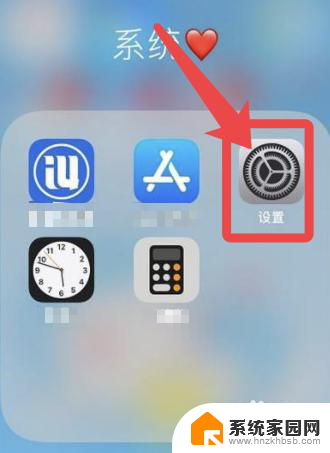ps4手柄怎么连接蓝牙 PS4手柄蓝牙无线连接电脑步骤
如今PS4游戏机已经成为了许多游戏爱好者的首选,而作为PS4游戏机的重要配件之一,PS4手柄在游戏过程中起着至关重要的作用。除了在PS4上使用外,有时我们也会想要将PS4手柄连接到电脑上,以便在电脑上享受游戏的乐趣。PS4手柄如何通过蓝牙连接到电脑呢?下面我们将详细介绍PS4手柄蓝牙无线连接电脑的步骤。无论是游戏爱好者还是电脑玩家,相信这将是一篇有趣而实用的文章。
具体方法:
1.首先,电脑需要支持蓝牙,可以从任务栏看有没有蓝牙图标。也可以从,任务栏左下角打开Windows→打开设置→蓝牙和其他设备。要是有蓝牙开关则表示可以使用蓝牙



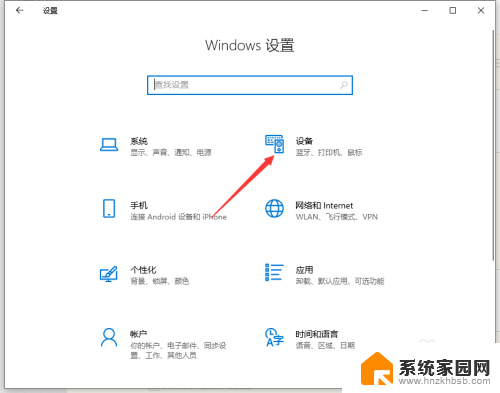
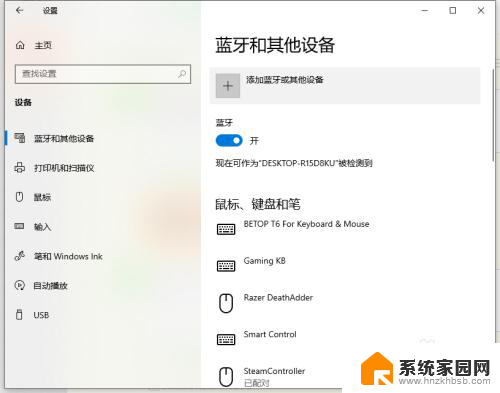
2.ps4手柄,首先要进入配对模式。进入方式为:长按share键不松手,同时在长按ps键不松手5秒钟。直到手柄灯快闪。注意是“快闪”不是呼吸。
要是呼吸状态,则放置半分钟等手柄关机,之后再重试

3.手柄灯快闪则进入配对模式。此时打开蓝牙菜单并打开第一项“蓝牙”

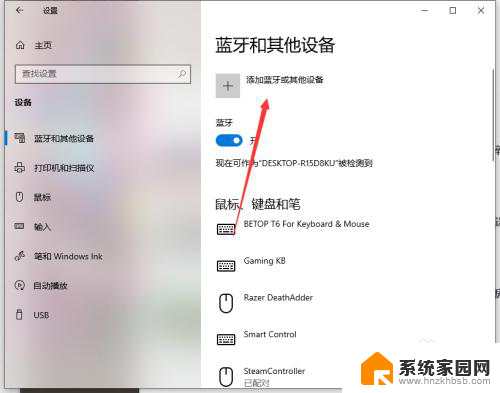
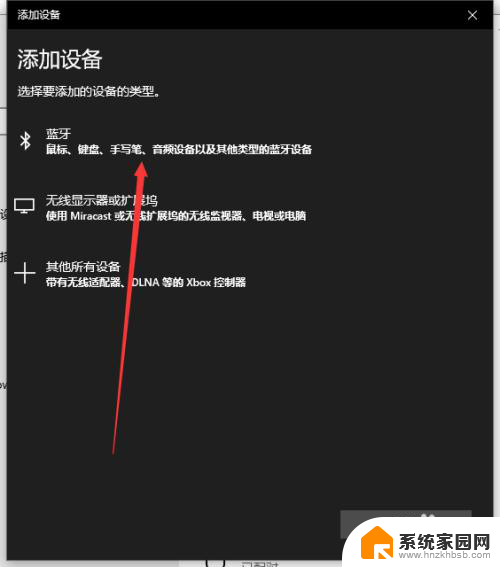
4.目录中有“wireless control”的图标,则点击链接。连接成功后手柄灯常亮。表示连接成功

以上就是如何通过蓝牙连接PS4手柄的全部内容,如果您遇到相同的问题,可以参考本文中介绍的步骤进行修复,希望这对您有所帮助。